구글 포토 동기화 계정 변경하는 방법
많은 사용자가 여행이나 일상의 순간을 기록하기 위해 사진과 동영상을 스마트폰으로 찍습니다. 이러한 데이터는 시간이 지날수록 쌓이게 되어, 관리가 번거로워질 수 있습니다. 이럴 때 유용한 서비스가 바로 구글 포토입니다. 구글 포토는 클라우드 기반의 사진 저장 솔루션으로, 다양한 장치에서 데이터를 손쉽게 백업하고 관리할 수 있습니다. 본 글에서는 구글 포토의 동기화 계정을 간편하게 변경하는 방법에 대해 안내드리겠습니다.

구글 포토 앱 설치하기
구글 포토를 이용하기 위해서는 먼저 스마트폰에 해당 앱을 설치해야 합니다. 안드로이드 스마트폰을 사용 중이라면 구글 플레이 스토어에 접속하여 검색 후 간단한 설치 과정을 거치면 됩니다. 아이폰 사용자라면 앱 스토어에서 구글 포토를 다운로드하면 됩니다.
구글 포토 계정 변경하기
구글 포토 계정을 변경하는 방법은 아래와 같습니다:
- 앱을 실행한 후, 우측 상단에 있는 프로필 아이콘을 클릭합니다.
- 열리는 메뉴에서 설정을 선택하고, ‘계정 관리’를 찾습니다.
- 여기에서 현재 사용 중인 계정을 확인하고, 다른 계정으로 전환할 수 있는 옵션을 선택합니다.
- 변경하고자 하는 계정을 선택하고, 해당 계정의 로그인 정보를 입력하여 접속합니다.
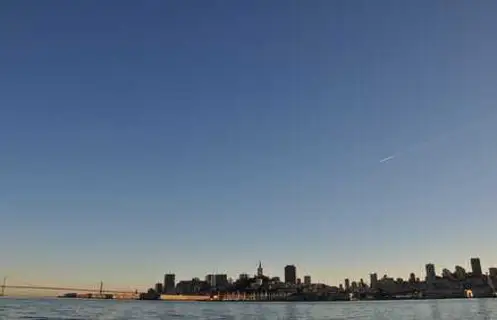
저장 방식 및 동기화 설정 확인하기
계정을 변경한 후, 새로운 계정에 대해 저장 방식 및 동기화 설정을 확인할 필요가 있습니다. 이를 통해 자동으로 사진과 동영상이 저장되도록 설정할 수 있습니다.
- 앱에서 ‘포토 설정’으로 이동한 후 ‘백업 및 동기화’를 선택합니다.
- 백업 모드를 ‘고화질’ 또는 ‘원본’으로 설정할 수 있으며, 필요에 따라 모바일 데이터 사용량도 설정할 수 있습니다.
구글 포토의 특징과 장점
구글 포토는 단순히 데이터를 저장하는 기능에 그치지 않고, 다양한 고급 기능들을 제공하여 사용자에게 많은 도움을 줍니다. 예를 들어:
- 스마트폰에서 찍은 사진 및 동영상이 실시간으로 클라우드에 백업됩니다.
- 강력한 검색 기능을 통해 날짜, 장소, 특정 키워드 등을 기반으로 원하는 사진을 쉽게 찾을 수 있습니다.
- 자동 얼굴 인식 및 그룹화 기능을 통해 사진을 보다 효율적으로 관리할 수 있습니다.
PC에서 구글 포토에 사진 및 동영상 업로드하기
구글 포토는 스마트폰뿐만 아니라 PC에서도 활용이 가능합니다. 컴퓨터에 저장된 사진과 동영상을 구글 포토로 간편하게 업로드하는 방법은 다음과 같습니다:
- 웹 브라우저를 통해 구글 포토 사이트에 접속합니다.
- 업로드할 파일을 드래그 앤 드롭하거나, ‘업로드’ 버튼을 클릭하여 파일을 선택합니다.
- 업로드 과정에서 ‘고화질’ 또는 ‘원본 화질’ 중 선택하여 업로드할 수 있습니다.
스마트폰 용량 확보하기
구글 포토의 동기화 기능을 통해 스마트폰의 저장 공간을 절약할 수 있습니다. 구글 포토에 백업된 사진은 스마트폰에서 삭제해도 클라우드에 안전하게 보관됩니다. 이 기능을 활용하여 용량을 확보하는 방법은 다음과 같습니다:
- 구글 포토 앱을 열고, ‘백업 및 동기화’ 상태를 확인합니다.
- 동기화가 완료된 파일들은 삭제해도 구글 포토에서 그대로 유지됩니다.
- 프로필에서 ‘여유 공간 확보’ 옵션을 선택하여 쉽게 불필요한 파일을 삭제할 수 있습니다.

구글 포토 동기화 해제 방법
구글 포토의 동기화를 원치 않으신다면, 간단하게 해제할 수 있습니다. 아래의 단계를 통해 동기화를 비활성화할 수 있습니다:
- 앱을 실행하고 프로필 아이콘을 클릭한 후 ‘포토 설정’으로 이동합니다.
- ‘백업 및 동기화’ 항목을 찾아서 스위치를 끕니다.
- 이제부터 스마트폰에서의 촬영 사진은 백업되지 않습니다.
결론
구글 포토는 사진과 동영상을 효과적으로 관리할 수 있는 유용한 도구입니다. 계정 변경 및 다양한 설정을 통해 보다 편리하게 활용할 수 있으며, 용량 확보와 백업 기능 등 여러 장점들 덕분에 많은 사용자들에게 사랑받고 있습니다. 사용자가 필요에 따라 쉽게 동기화를 해제하거나 변경할 수 있는 점도 큰 장점입니다. 여러분의 소중한 기억을 안전하게 보관하고, 관리하는 데 구글 포토가 도움을 줄 것입니다.
자주 찾는 질문 Q&A
구글 포토 계정은 어떻게 변경하나요?
구글 포토 앱을 실행한 후, 오른쪽 상단의 프로필 아이콘을 클릭하고 ‘계정 관리’ 옵션을 통해 원하는 계정으로 전환할 수 있습니다.
사진과 동영상의 자동 백업 설정은 어떻게 하나요?
앱 내 ‘백업 및 동기화’ 메뉴로 이동하여 백업 모드를 선택하면, 사진이 자동으로 저장됩니다.
스마트폰의 데이터를 삭제해도 구글 포토에 남아 있나요?
네, 구글 포토에 백업된 사진은 스마트폰에서 삭제하더라도 클라우드에 안전하게 보관됩니다.
구글 포토 동기화를 중지하려면 어떻게 하나요?
앱의 ‘포토 설정’에서 ‘백업 및 동기화’ 옵션을 찾아 스위치를 꺼주면 동기화가 해제됩니다.
PC에서 구글 포토에 사진을 업로드하는 방법은?
웹 브라우저로 구글 포토에 접속한 후, 업로드할 파일을 드래그하여 놓거나 ‘업로드’ 버튼을 이용해 파일을 선택하면 됩니다.